Como encontrar o DNS mais rápido para otimizar a velocidade da sua Internet
O DNS público do Google é um sistema de nomes de domínio (DNS) gratuito. É uma alternativa às configurações DNS padrão do seu ISP, que nem sempre são a opção mais rápida, e outros serviços DNS públicos, como OpenDNS ou o DNS 1.1.1.1 com foco na privacidade.
Qual dessas opções otimiza melhor a velocidade da sua internet? Um DNS é melhor do que seus concorrentes? E como você pode saber se é? Continue lendo para descobrir como encontrar o DNS mais rápido e otimizar a velocidade da Internet no processo.
O que é DNS?
O Domain Name System traduz um nome de site legível por humanos em um endereço IP. Quando você insere o nome de um site na barra de endereço do navegador, o navegador envia esse nome a um servidor DNS . O servidor DNS ajuda a rotear a solicitação para o endereço IP apropriado desse site.
Cada site possui um endereço IP. Mas o endereço IP de cada site é uma longa sequência de números e, a menos que você seja um mnemonista, não consegue se lembrar do endereço IP de cada site que deseja e precisa visitar.
Quando seu ISP configura sua conexão com a Internet, ela é definida para usar o DNS padrão do ISP. As configurações DNS padrão do ISP não são automaticamente incorretas, mas algumas são conhecidas por terem problemas de conexão e resolução de endereço de nome frequentes. Além disso, você pode usar uma das alternativas gratuitas de DNS.
Você quer um DNS rápido e estável. Para alguns, o DNS deve fornecer recursos extras de segurança e privacidade também. Para encontrar a opção de DNS mais rápida, tente um dos seguintes testes gratuitos de velocidade de DNS. Veja como você pode alterar suas configurações de DNS no Windows e como alterar suas configurações de DNS no Mac .
O que é um teste de velocidade DNS?
Como a maioria das coisas na Internet, o DNS é, em parte, definido por sua velocidade. Você deseja que sua Internet seja rápida e um provedor DNS eficiente é importante.
No entanto, como você descobre qual provedor DNS é o melhor para sua conexão com a Internet? Existem várias ferramentas que você pode usar para testar a velocidade do DNS, ajudando você a otimizar sua internet. Melhor ainda, a maioria das ferramentas de teste de velocidade de DNS são totalmente gratuitas e fáceis de usar.
1. NameBench
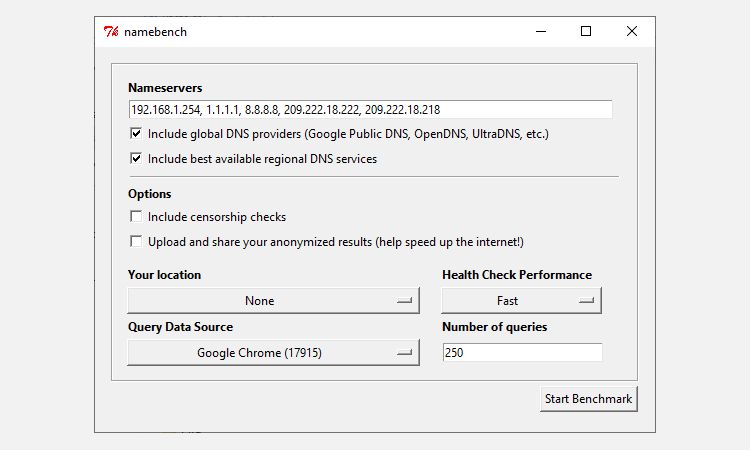
NameBench é um aplicativo portátil de código aberto (sem instalação, você pode executá-lo de uma unidade flash USB) que funciona em distribuições Windows, macOS e Linux.
Ele executa um teste de benchmark de DNS em seu computador usando o histórico do navegador da Internet ou um conjunto de dados de teste padronizado. O teste de DNS do NameBench retorna as configurações de DNS mais rápidas para sua localização e conexão atual.
Vá para o repositório de código NameBench e baixe a versão mais recente da ferramenta para o seu sistema operacional. Observe que o NameBench interrompeu o desenvolvimento em 2010, portanto, as datas de lançamento estão corretas. Como alternativa, use um dos links a seguir.
Links de download para cada sistema operacional estão disponíveis no arquivo de código do NameBench .
Como usar o teste de DNS do NameBench para testar a velocidade do DNS
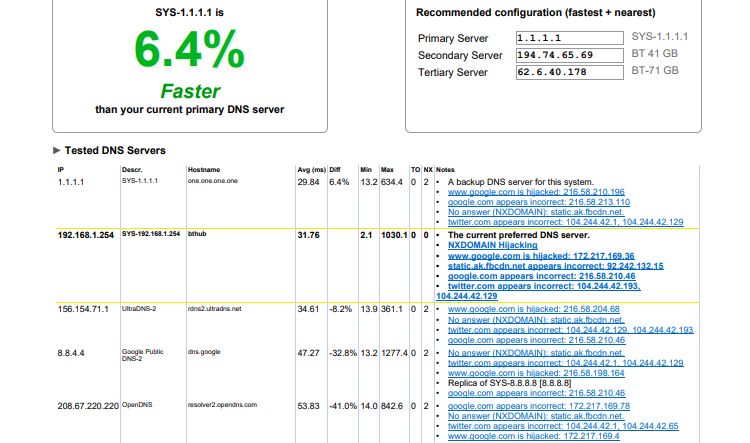
Antes de executar o NameBench, feche todos os aplicativos usando sua conexão de internet. Fechar programas usando uma conexão ativa pode distorcer os resultados do teste de DNS do NameBench.
Abra e extraia o NameBench. Os nameservers que você vê são os servidores DNS que você usa atualmente. Mantenha as configurações padrão do NameBench e clique em Iniciar Benchmark . O teste de DNS do NameBench leva de 10 a 20 minutos, então pegue uma xícara de chá e aguarde os resultados.
Após a conclusão do teste de velocidade do NameBench DNS, seu navegador é iniciado para mostrar seus resultados. A caixa no canto superior esquerdo mostra o servidor DNS mais rápido para sua conexão atual.
Por exemplo, devo mudar meu servidor DNS primário para 1.1.1.1 com foco na privacidade . Você também pode rolar a página de resultados para ver os gráficos de comparação de teste de velocidade DNS.
2. Comparativo de mercado de velocidade de nome de domínio GRC
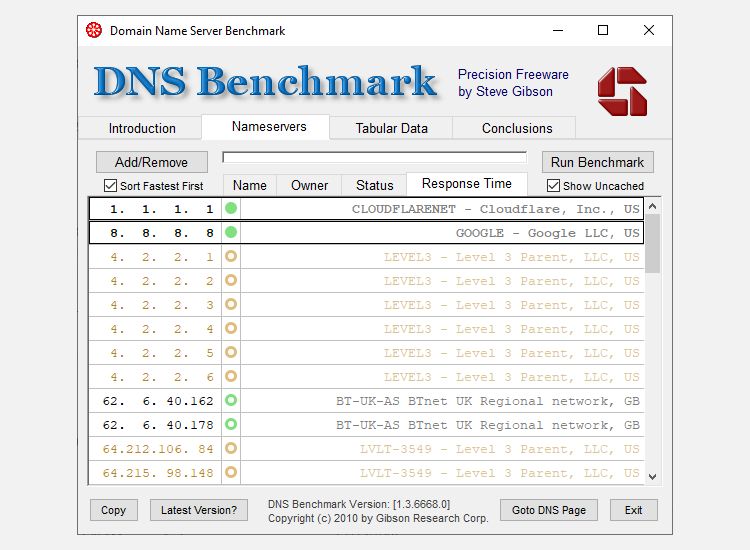
A ferramenta de benchmark de velocidade de nomes de domínio da Gibson Research Corporation fornece uma análise detalhada das configurações de DNS ideais de sua conexão. Como o NameBench, você pode executar o DNS Benchmark a partir de uma unidade flash USB, sem exigir instalação. Existe um aplicativo do Windows, mas não é compatível com macOS ou Linux.
Download: Benchmark de DNS para Windows (gratuito)
Como usar o benchmark DNS para testar a velocidade do DNS
O Benchmark de DNS é ótimo porque atualiza constantemente sua lista de DNS. À medida que o teste de velocidade do DNS avança, os servidores com a resposta mais rápida passam para o topo da lista.
Baixe e abra o Benchmark de DNS e selecione a guia Nameservers . Deixe o DNS Benchmark atualizar a lista e selecione Executar Benchmark . A primeira execução leva apenas alguns minutos.
No final da primeira execução do teste de velocidade de DNS, no entanto, o DNS Benchmark anuncia que você deve criar uma lista de benchmarking de DNS personalizada para os resultados do teste de DNS que reflitam com precisão seu sistema, conexão e local. Isso ocorre porque a lista de servidores DNS padrão favorece fortemente os usuários residentes nos Estados Unidos.
A construção da lista personalizada leva "cerca de 37 minutos". Mas o resultado fornece uma imagem muito mais clara do DNS mais rápido para o seu sistema.
3. Jumper DNS
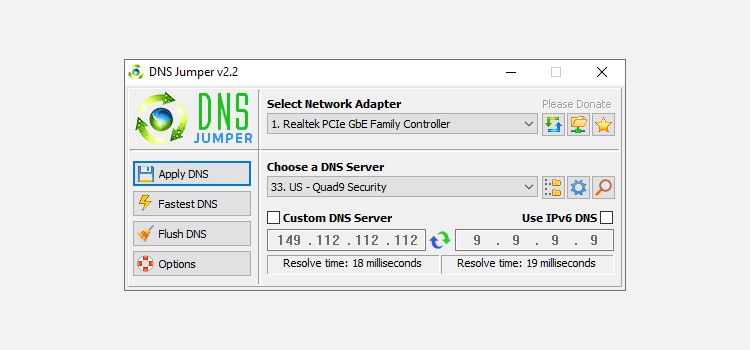
À primeira vista, o DNS Jumper parece ser uma ferramenta de teste de velocidade de DNS mais básica. No entanto, depois de começar a usar o DNS Jumper, você notará que ele possui muitos recursos semelhantes ao NameBench e DNS Benchmark. Por exemplo, o DNS Jumper completa um teste de DNS mais rápido e também é um aplicativo portátil.
Em relação à velocidade do DNS, o DNS Jumper tem a opção de procurar e selecionar o "DNS mais rápido". Quando o teste de velocidade do DNS terminar, você pode selecionar uma opção e, em seguida, usar o botão integrado "Aplicar DNS" para usar essas configurações. A lista de testes de Jumper de DNS tem algumas limitações e favorece os provedores de DNS dos Estados Unidos.
Download: DNS Jumper para Windows (grátis)
Como usar o DNS Jumper
Primeiro, selecione seu adaptador de rede na lista suspensa. Não tem certeza de qual adaptador de rede selecionar? Na barra de pesquisa do Menu Iniciar, insira o status da visualização da rede e selecione a Melhor Correspondência. Selecione Alterar configurações do adaptador na coluna à esquerda.
Um dos adaptadores de rede terá o nome de sua conexão atual abaixo do tipo de adaptador. As conexões Wi-Fi também exibirão uma barra de recepção. Anote o nome e selecione o hardware correspondente na lista suspensa DNS Jumper.
Depois de ter a configuração de hardware correta, selecione DNS mais rápido . Uma nova janela é aberta, listando os testes de velocidade DNS disponíveis. Mantenha cada seleção marcada e clique em Iniciar teste de DNS . O teste de DNS Jumper não demora muito. Quando terminar, você pode usar o DNS Jumper para atualizar as configurações de DNS para sua conexão automaticamente.
Como encontrar o DNS mais rápido?
Usar uma das ferramentas de teste de velocidade de DNS acima ajudará você a descobrir as melhores configurações de DNS para sua conexão. O NameBench e o GRC DNS Benchmark oferecem os testes mais completos e fornecem a resposta mais precisa em relação à velocidade do DNS.

